Node.jsとn8nインストールガイド
目次
- はじめに
- Node.jsとは何か
- n8nとは何か
- インストール前の準備
- WindowsでのNode.jsインストール
- MacでのNode.jsインストール
- n8nのインストールと起動
- n8nの初期設定
- 基本的な使い方
- よくある問題と解決方法
はじめに
本ガイドでは、業務自動化ツールとして注目されているn8nを使用するために必要なNode.jsの導入から、n8n本体の設定まで、初心者の方でも安心して進められるよう詳細に説明いたします。技術的な専門知識がない方でも理解できるよう、各手順を丁寧に解説しており、WindowsとMacの両方に対応しております。
対象読者: 業務効率化を目指す方、プログラミング初心者、IT担当者
所要時間: 約60分
前提条件: 基本的なコンピューター操作ができること
Node.jsとは何か
Node.jsは、ウェブブラウザ以外の環境でJavaScriptというプログラミング言語を実行するためのソフトウェアです。通常、JavaScriptはウェブページ上でのみ動作しますが、Node.jsを使用することで、パソコン上で様々なアプリケーションを動かすことができるようになります。
Node.jsを導入することで得られる主な利点は以下の通りです。n8nのような自動化ツールを動作させるための基盤として機能し、豊富なライブラリやツールを活用できるようになります。また、開発者コミュニティが活発で、継続的なアップデートとサポートが提供されています。
システムへの影響について: Node.jsをインストールしても、既存のソフトウェアに悪影響を与えることはありません。独立したプログラムとして動作し、他のアプリケーションと干渉することなく安全に使用できます。
n8nとは何か
n8nは、異なるウェブサービスやアプリケーションを連携させて業務を自動化するためのツールです。プログラミングの知識がなくても、視覚的な操作によってワークフローを作成し、日常的な作業を自動化することができます。
具体的な活用例として、メールの自動返信設定、スプレッドシートのデータ同期、SNSの定期投稿、顧客管理システムとの連携など、多岐にわたる業務プロセスの自動化が実現できます。
下記はn8nを用いて自動化を実装した参考動画となります。
【n8n自動化】GmailからGoogleスプレッドシートへ自動転記する方法|週5-10時間削減
!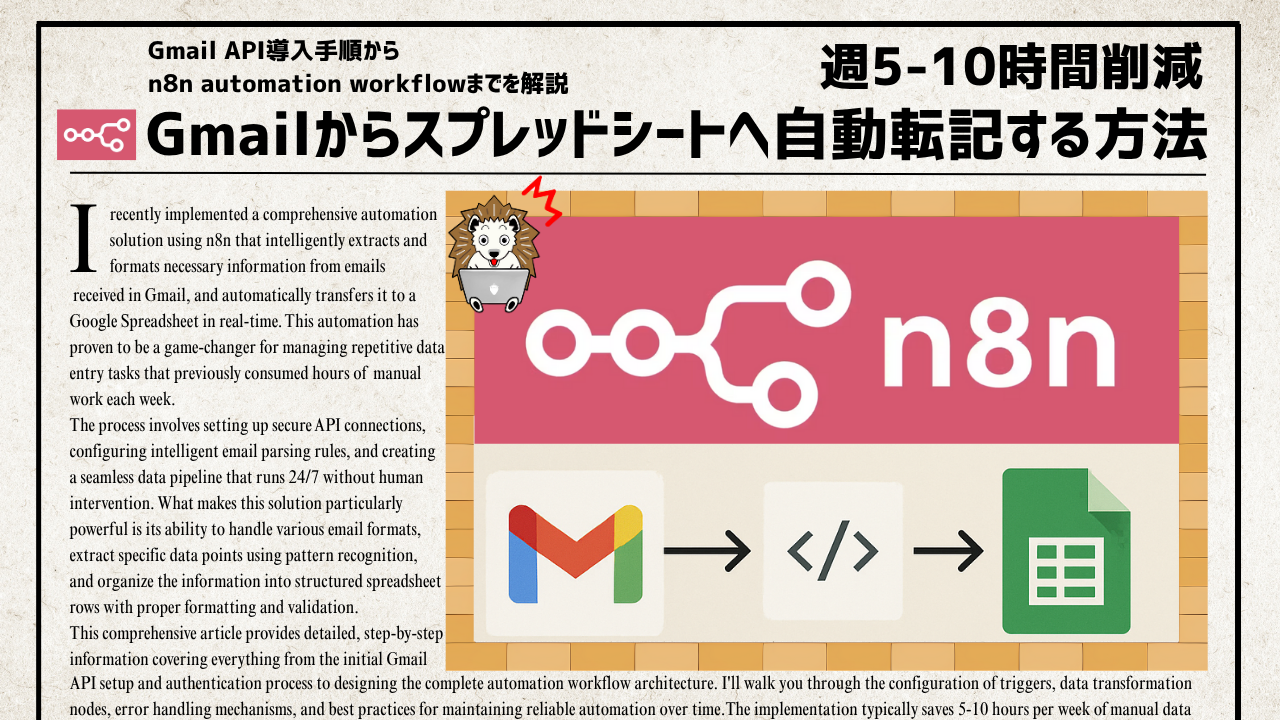
n8nの動作には先述のNode.jsが必要となるため、まずNode.jsの導入から開始いたします。
インストール前の準備
導入を開始する前に、お使いのコンピューターが以下の要件を満たしていることを確認してください。
Windowsをお使いの場合の要件として、Windows10以降のバージョンが必要です。また、約2GBの空き容量を確保し、管理者権限でソフトウェアをインストールできることを確認してください。
Macをお使いの場合は、macOS10.15以降が必要で、同様に約2GBの空き容量が必要です。また、後述するHomebrewというツールを使用するため、事前の準備が必要となります。
WindowsでのNode.jsインストール
Windowsでは、Node.js公式サイトから提供される専用のインストーラーを使用します。この方法は最も安全で確実な導入方法です。
まず、ウェブブラウザでNode.js公式サイトにアクセスします。サイトのトップページに表示される「LTS」と記載されたダウンロードボタンをクリックしてください。
!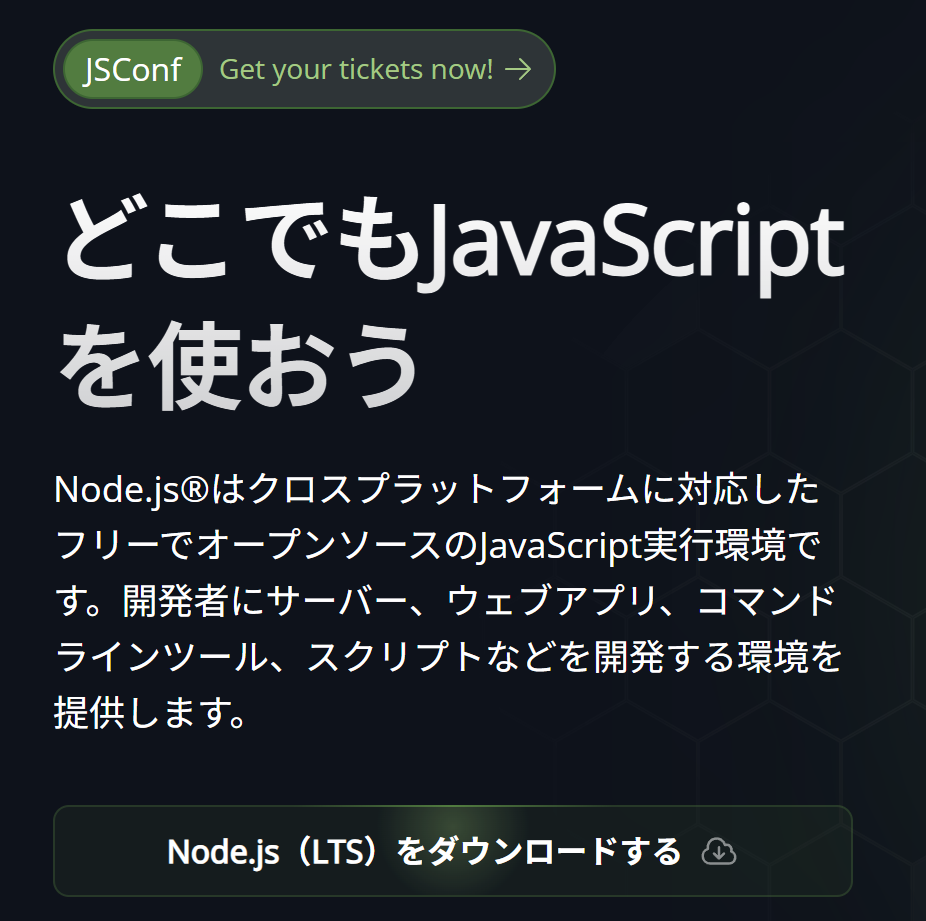
※LTSは「Long Term Support」の略で、長期間安定してサポートされるバージョンを意味します。
ダウンロードが完了したら、取得したファイルをダブルクリックして実行します。 Windowsのセキュリティ警告が表示された場合は、「実行」ボタンをクリックして続行してください。
インストーラーが起動したら、画面の指示に従って進めます。ライセンス条項が表示されたら内容を確認し、同意にチェックを入れて次へ進みます。インストール先のフォルダは、特別な理由がない限りデフォルトの設定のままで問題ありません。
カスタムセットアップの画面では、すべての項目にチェックが入っていることを確認してください。特に「Add to PATH」という項目は重要で、これによりコマンドプロンプトからNode.jsを使用できるようになります。
インストールが完了したら、正常に導入されたかを確認します。スタートメニューから「コマンドプロンプト」を検索して起動し、以下のコマンドを入力してEnterキーを押してください。
!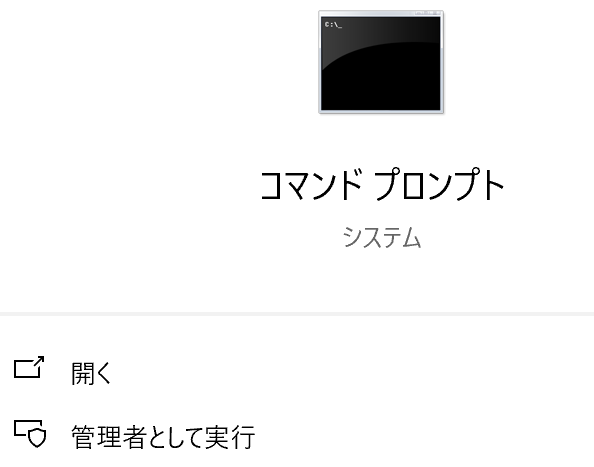
node --version
バージョン番号が表示されれば、インストールは成功です。続いて、以下のコマンドでnpmも正常に動作することを確認します。
npm --version
こちらもバージョン番号が表示されれば、準備は完了です。
MacでのNode.jsインストール
Macでは、Homebrewというパッケージ管理ツールを使用してNode.jsをインストールします。この方法により、将来的なアップデートや管理が簡単になります。
Homebrewがまだインストールされていない場合は、以下のリンクを参照して導入してください。詳細な手順が記載されており、初心者の方でも安心して進められます。
Homebrew導入ガイド: https://theglowrad.com/blog/2025/04/homebrew%E5%B0%8E%E5%85%A5%E3%82%AC%E3%82%A4%E3%83%89
Homebrewの準備が完了したら、ターミナルアプリケーションを起動します。Finderを開き、「アプリケーション」フォルダ内の「ユーティリティ」フォルダから「ターミナル」を見つけて起動してください。
ターミナルが開いたら、以下のコマンドを入力してEnterキーを押します。
brew install node
インストールが開始され、自動的に最新の安定版Node.jsがダウンロードされて設定されます。処理が完了するまで数分程度かかる場合があります。
インストールが完了したら、以下のコマンドで正常に動作することを確認します。
node --version
npm --version
両方のコマンドでバージョン番号が表示されれば、Node.jsの導入は成功です。
システムへの影響について: HomebrewでのNode.jsインストールは、専用のディレクトリに配置され、既存のシステムファイルに影響を与えません。アンインストールも簡単に行うことができます。
n8nのインストールと起動
Node.jsの準備が整いましたので、いよいよn8nをインストールします。n8nには複数のインストール方法がありますが、初心者の方には最も簡単で安全な方法をご紹介します。
最初にn8nを試してみたい場合は、npxという機能を使用することを推奨いたします。この方法では、n8nを完全にインストールすることなく、一時的に実行して動作を確認することができます。
コマンドプロンプト(Windows)またはターミナル(Mac)を開き、以下のコマンドを入力してEnterキーを押してください。
npx n8n
このコマンドを実行すると、n8nに必要なファイルが自動的にダウンロードされ、サーバーが起動します。初回実行時はダウンロードに時間がかかる場合がありますが、これは正常な動作です。
システムへの影響について: npxを使用した場合、n8nは一時的にダウンロードされるだけで、コンピューターに永続的にインストールされることはありません。
継続的にn8nを使用することが決まりましたら、以下のコマンドでグローバルインストールを実行できます。
npm install n8n -g
グローバルインストール後は、以下の簡単なコマンドでn8nを起動できるようになります。
n8n
n8nが正常に起動すると、コマンドライン画面に以下のようなメッセージが表示されます。
n8n ready on 0.0.0.0, port 5678
Version: 1.90.2
Editor is now accessible via:
http://localhost:5678
この表示が出れば、n8nの起動は成功です。
n8nの初期設定
n8nが起動したら、ウェブブラウザを開いて以下のアドレスにアクセスしてください。
アクセスURL: http://localhost:5678
このアドレスをブラウザのアドレスバーに入力してEnterキーを押すと、n8nのウェルカム画面が表示されます。この画面でn8nの初期設定を行います。
!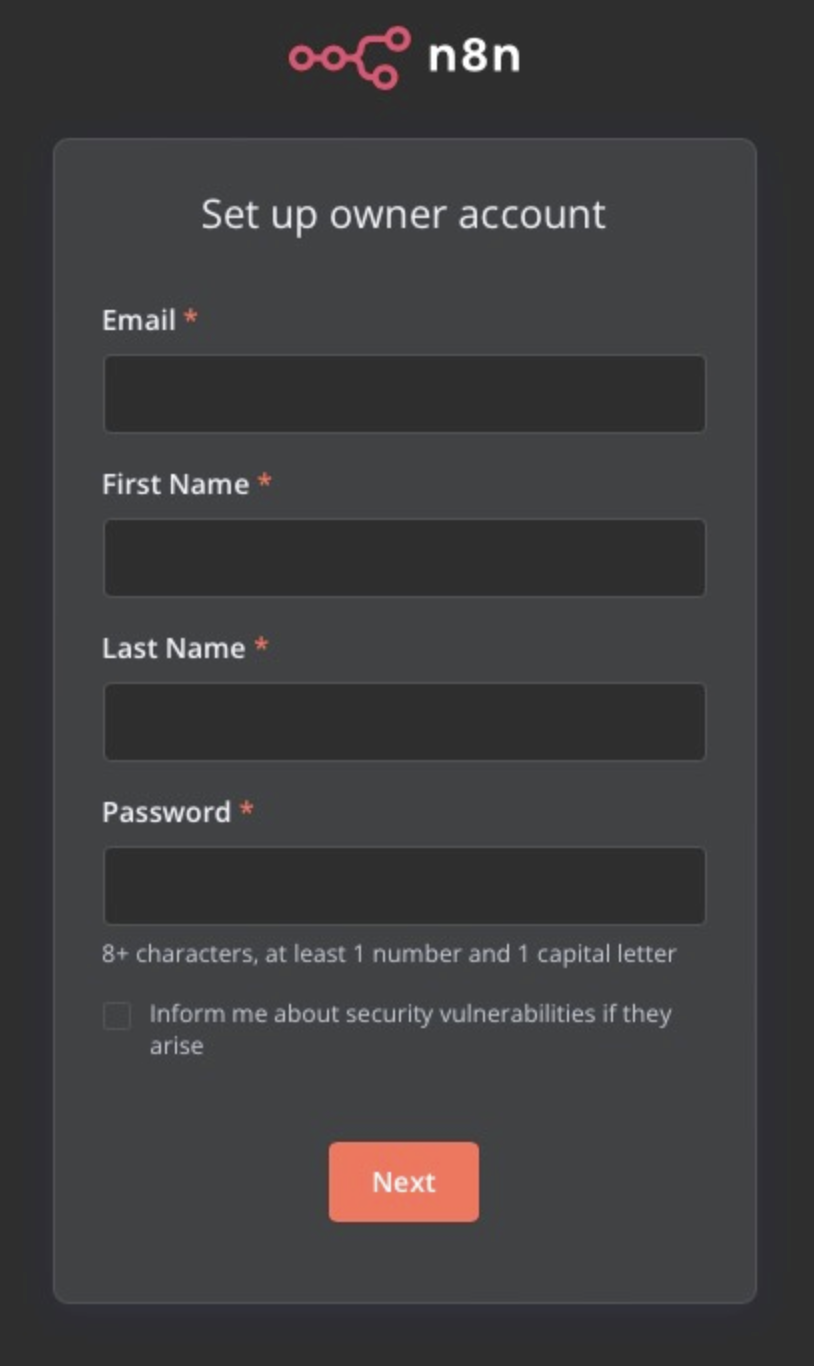
初回アクセス時には、管理者アカウントの作成が必要です。以下の情報を入力してください。
メールアドレスの入力では、n8nにログインする際の識別情報として使用されます。普段お使いのメールアドレスを入力してください。パスワードは、セキュリティを考慮して英数字と記号を組み合わせた8文字以上のものを設定することを推奨いたします。ユーザー名は、n8nの画面上で表示される名前です。
すべての情報を入力したら、「アカウントを作成」ボタンをクリックして設定を完了してください。設定が完了すると、n8nのメイン画面が表示され、ワークフローの作成を開始できるようになります。
基本的な使い方
n8nの初期設定が完了しましたので、基本的な操作方法をご説明いたします。
n8nを起動するには、コマンドプロンプトまたはターミナルで適切なコマンドを実行します。npxを使用している場合は npx n8n、グローバルインストールしている場合は n8n を実行してください。
起動後は、ウェブブラウザで http://localhost:5678 にアクセスしてn8nの管理画面を開きます。このURLをブラウザのブックマークに保存しておくと、今後のアクセスが便利になります。
n8nの停止は、コマンドプロンプトまたはターミナルでCtrlキーとCキーを同時に押すことで行えます。この操作により、n8nサーバーが安全に終了します。
ワークフローの作成は、n8n画面上の「新しいワークフロー」ボタンから開始できます。ドラッグアンドドロップの直感的な操作で、様々なサービスを連携させたワークフローを構築することができます。
よくある問題と解決方法
n8nの使用中に発生する可能性のある一般的な問題と、その解決方法をご紹介いたします。
「nodeが認識されません」というエラーが表示される場合の解決方法として、まずコンピューターを再起動してください。再起動により、インストール時に設定された環境変数が正しく読み込まれます。再起動後も問題が続く場合は、Node.jsのインストールが正常に完了していない可能性があります。
ポート5678が既に使用されているというエラーが表示される場合は、他のアプリケーションが同じポートを使用している可能性があります。この場合は、以下のコマンドで別のポートを指定してn8nを起動してください。
n8n start --port 5679
この場合のアクセスURLは http://localhost:5679 となります。
Windowsで権限エラーが発生する場合は、コマンドプロンプトを管理者権限で実行してください。スタートメニューでコマンドプロンプトを右クリックし、「管理者として実行」を選択してから、インストールコマンドを実行してください。
Macでpermission deniedエラーが発生する場合は、多くの場合、ファイルのアクセス権限に関する問題です。sudoコマンドを使用するか、npmの設定を変更することで解決できます。
インターネット接続の問題が発生した場合、企業環境では社内のファイアウォールやプロキシ設定により、npmレジストリへの接続が制限されている可能性があります。IT部門に相談して、必要な通信の許可を依頼してください。